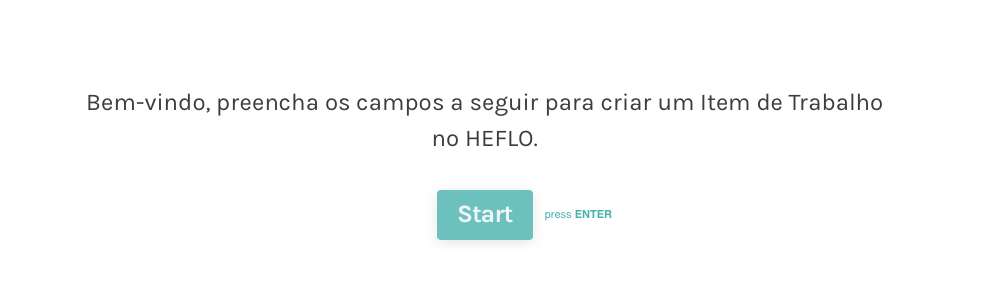O HEFLO permite que você crie diversas integrações com outros aplicativos. Nesse artigo iremos demonstrar como gerar itens de trabalho no HEFLO através de uma integração com o Typeform tendo o Zapier como intermediário.
O que é o Typeform?
Typeform é uma ferramenta de criação de formulários para pesquisas online.
O que é o Zapier?
O Zapier é uma ferramenta online que permite que você colete dados de uma ferramenta e entregue a outra com segurança e rapidez. Com ele você pode criar inúmeras integrações entre aplicativos diferentes.
Criando processo no HEFLO para integração
Primeiro vamos criar nosso processo no HEFLO com um iniciador por mensagem.
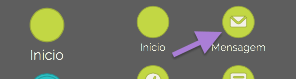
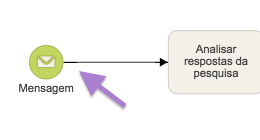
Agora vamos criar os campos que queremos que sejam carregados com as informações vindas do Typeform. No nosso exemplo vamos criar os campos Nome e E-mail.
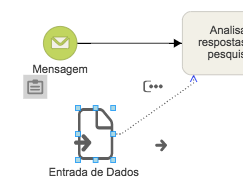
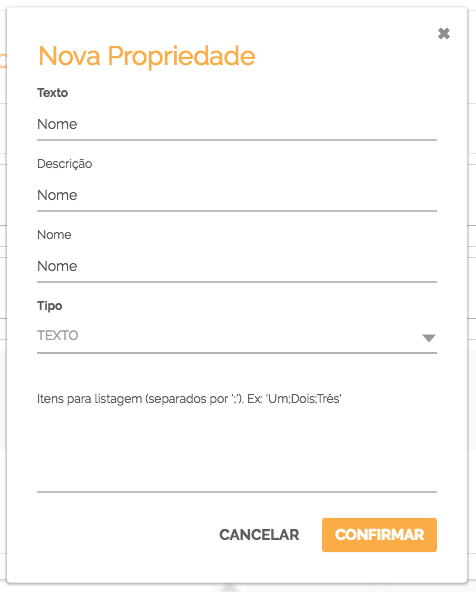
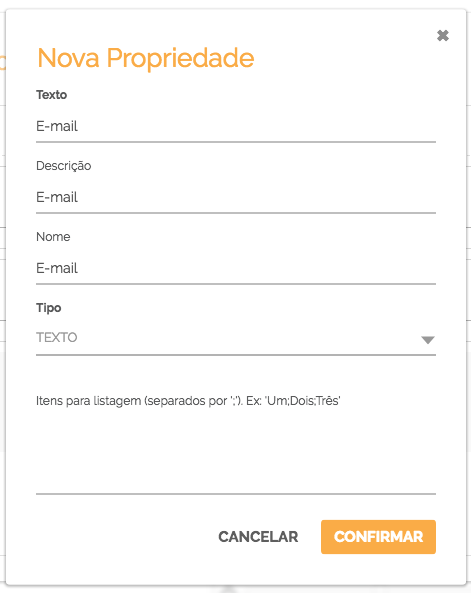
Saiba mais sobre Criação de formulários.
Selecione o iniciador por mensagem e nas propriedades altere o atributo conector para “Web Service”.
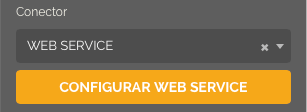
Clique em “Configurar web service” para definirmos os atributos da integração. Adicione os parâmetros que virão do Typeform para os campos criados no processo.
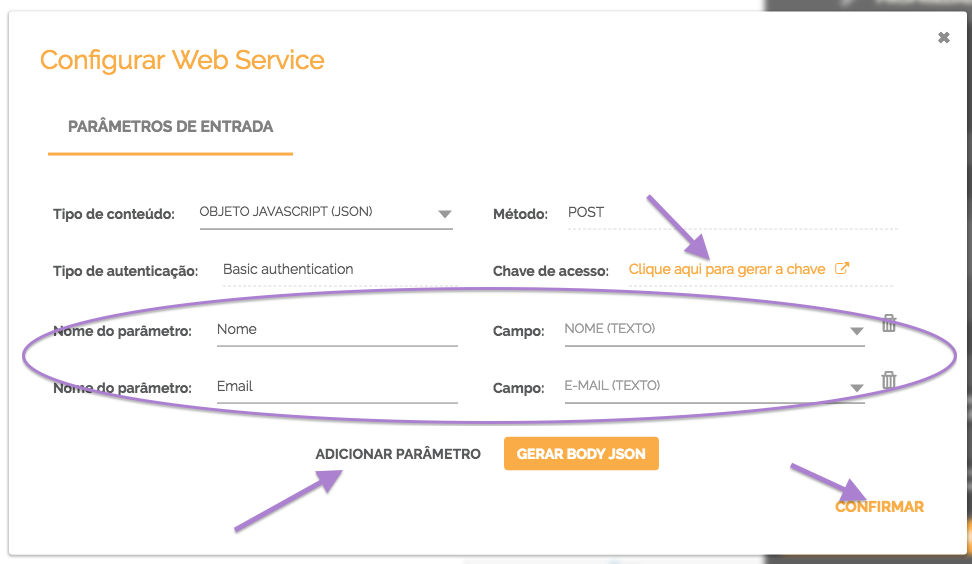
Clique no link “Clique aqui para gerar a chave”, no atributo “Chave de acesso”, você será direcionado a tela de “Gerenciamento de ambiente”, navegue até a área “Chaves de API” e clique em “Adicionar nova chave”.

Na janela que será aberta clique em “Fechar e Baixar”. O campo “Chave” representa o usuário e o “Segredo” a senha.

Importante: O HEFLO faz o download de um arquivo .txt com os dados da janela acima pra que você não perca essas informações, não será possível alterar o segredo, caso precise, será necessário gerar nova chave e atualizar a url do aplicativo chamador, por isso guarde-o em uma pasta segura.

Toda integração será segura porque se utiliza do protocolo https que garante um canal criptografado entre os aplicativos, além do Key e Secret gerenciados no HEFLO.
Clique em “Confirmar” na janela “Configurar Web Service”. Feito isso, o HEFLO cria os links de teste e produção para seu processo, que serão usados no Zapier para realizar as chamadas.

O link de produção será ativado e exibido apenas quando a automatização do processo for publicada, mas você pode visualiza-lo clicando em “Clique aqui para visualizar a URL agora”.
Obs.: Copie o link da URL de teste porque iremos utilizar na configuração de integração no Zapier.

Criando Typeform
Acesse seu ambiente no Typeform e faça login. E no menu superior a direita clique em “New typeform” e em seguida “Start from scratch”.
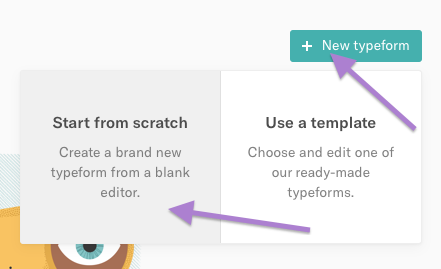
Na tela que será exibida, no menu a esquerda, arraste a opção “Welcome Screen” para a área indicada na imagem e digite a mensagem de boas vindas.
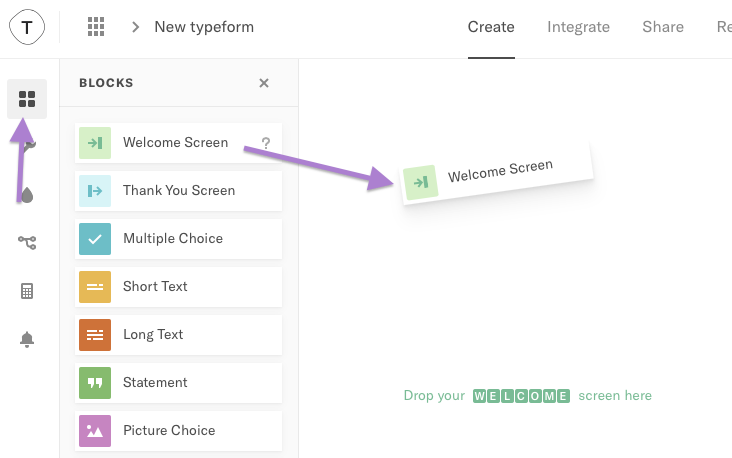
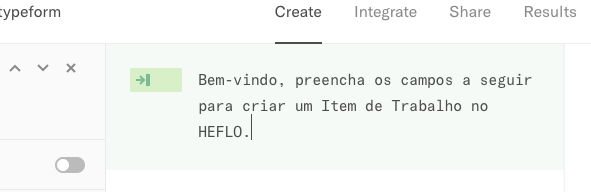
Depois, adicione as opções de “Short text” e “E-mail”, modifique o texto das questões e altere o atributo “Required” para ativo em ambos.
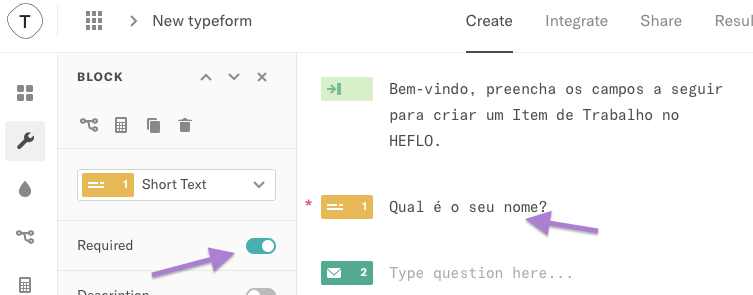
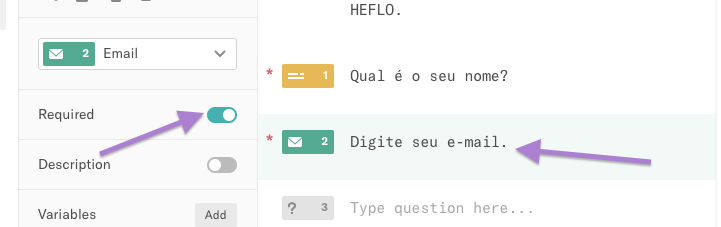
Seu TypeForm está pronto! Para obter o link de compartilhamento acesse a aba “Share”.

Vamos agora configurar no Zapier nossa integração, mas antes copie a API Key do seu usuário no typeform porque vamos precisa-la. Para isso, clique no seu usuário no topo da tela do lado direito e em “My Account”.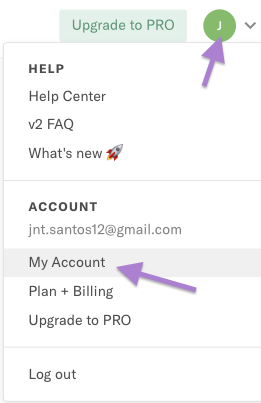
Vá até a área “Your API Key” e copie a chave.
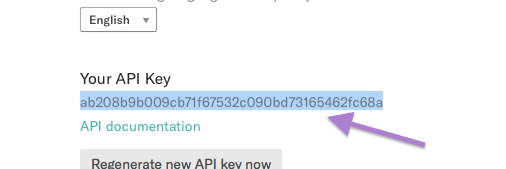
Integração no Zapier com Typeform
Acesse seu ambiente no Zapier e clique em “Make a Zap!”, no topo direito da tela.
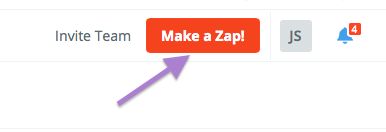
Na tela “Choose a Trigger App”, procure por Typeform e clique sobre o ícone.
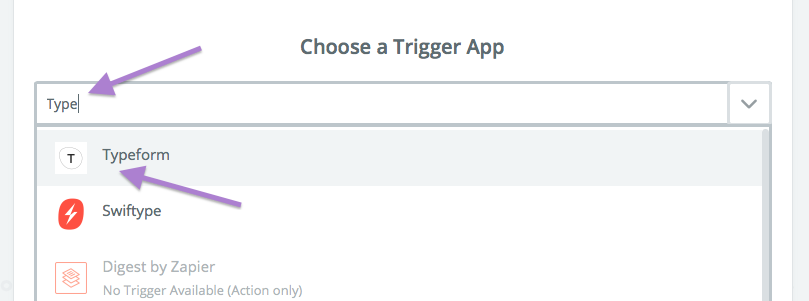
Na tela que será aberta, selecione “New Entry” e clique em “Save + Continue”.
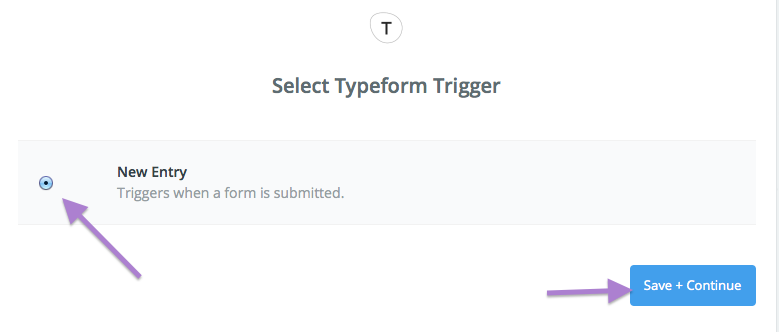
Depois, na tela “Select Typeform Account”, clique em “Connect to a new account”, coloque a chave de API copiada do TypeForm e clique em “Yes, Continue”.
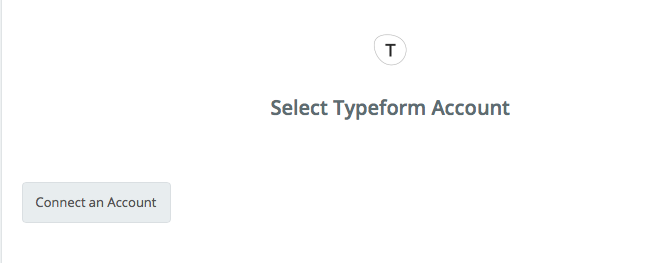
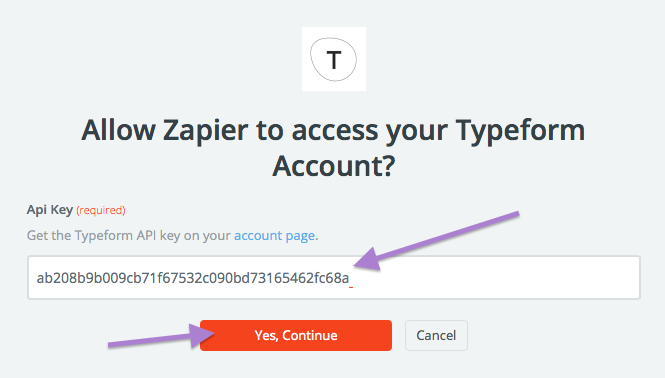
Selecione o formulário criado na ferramenta Typeform e clique em “Continue”. Obs.: É necessário que você já tenha preenchido pelo menos uma vez o formulário typeform.
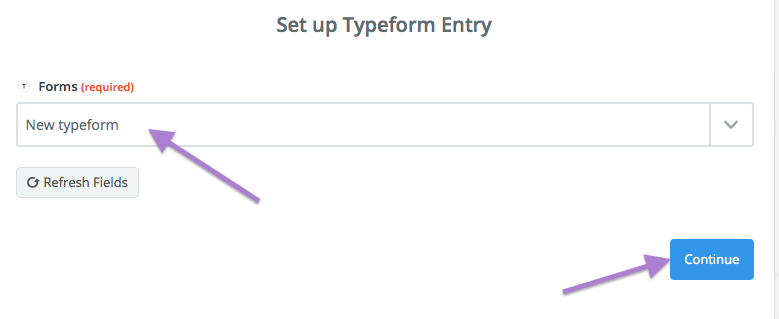
Clique em “Fetch & Continue”, o Zapier irá testar a integração com o Typeform e aparecerá o resultado do teste.
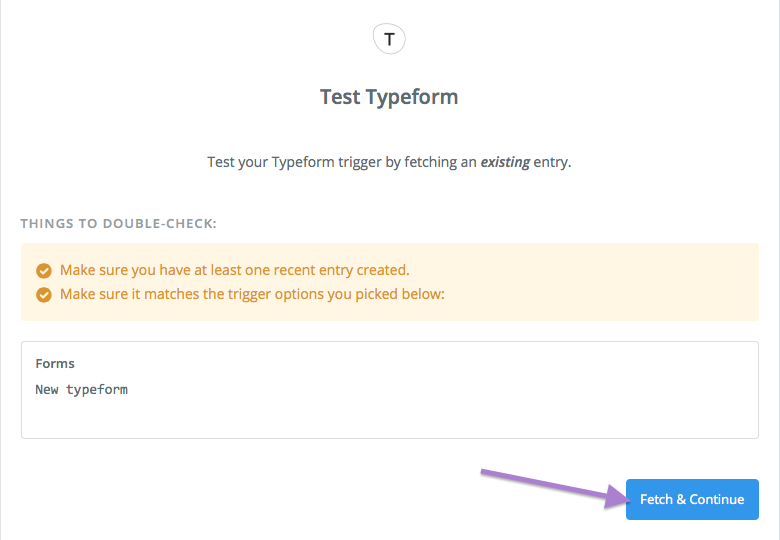
Então clique em “Continue”.
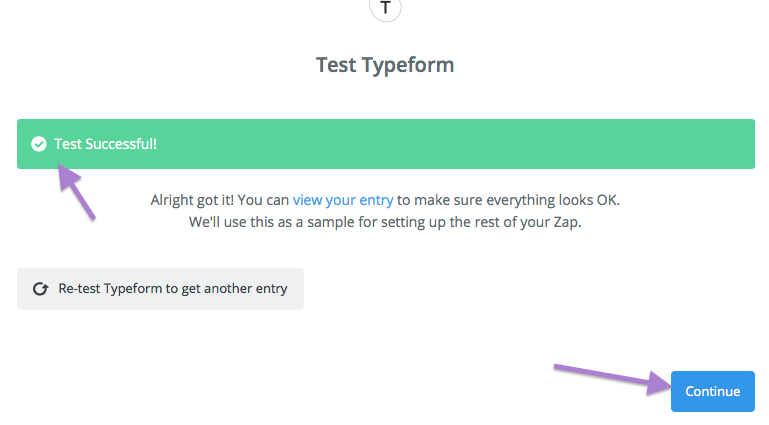
Integração no Zapier com HEFLO
Na tela que você será direcionado, após clicar em “Continue”, procure e clique em “Webhooks by Zapier”, depois selecione a opção “POST” e clique em “Save + Continue”.
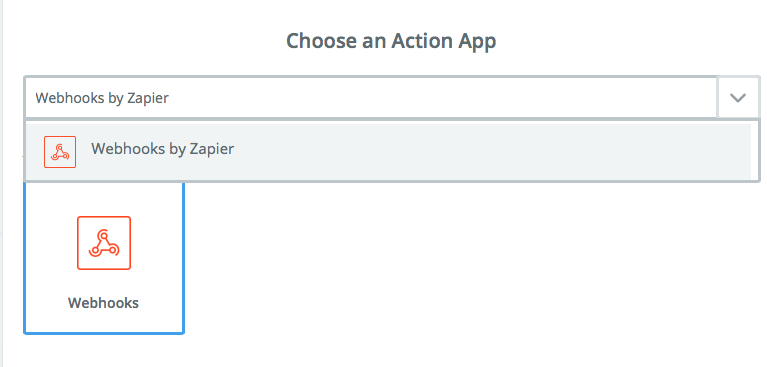
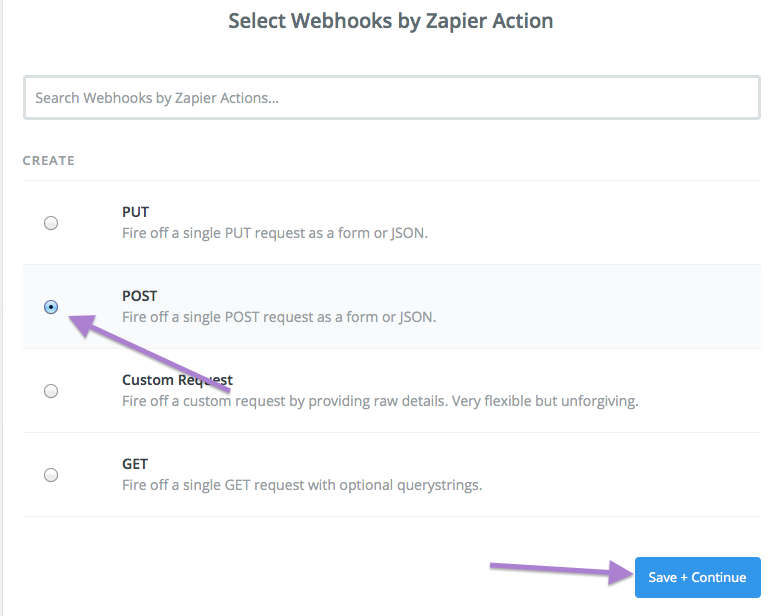
No campo URL, preencha com a URL de teste que copiamos do iniciador por mensagem do HEFLO no início desse artigo e para o campo “Payload Type” selecione “Json”.
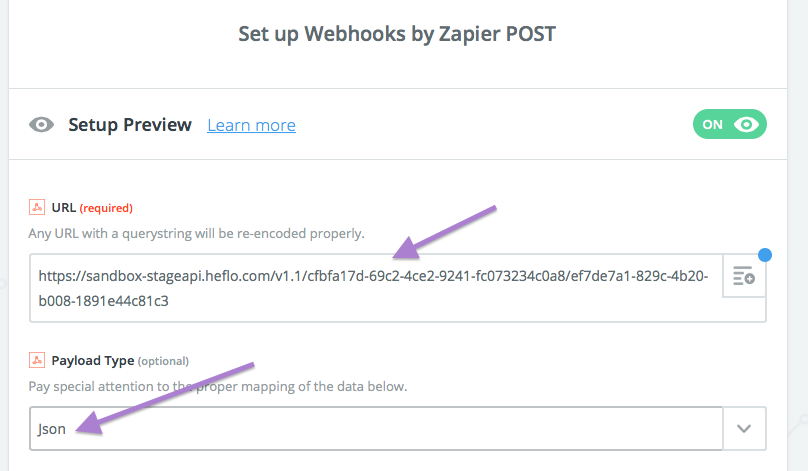
Para o grupo “Data”, vamos preencher as informações que o HEFLO vai receber ao gerar o item de trabalho. Primeiro parâmetro que precisa ser preenchido é o “Subject”, ou seja, o assunto do item. Depois inclua os campos de pergunta criados no Typeform.
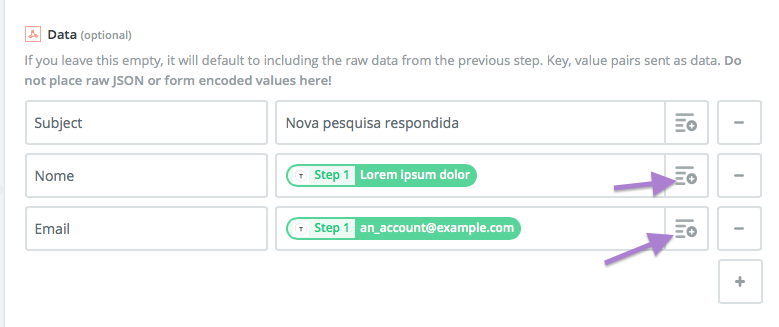
Para os demais atributos apenas altere o campo “
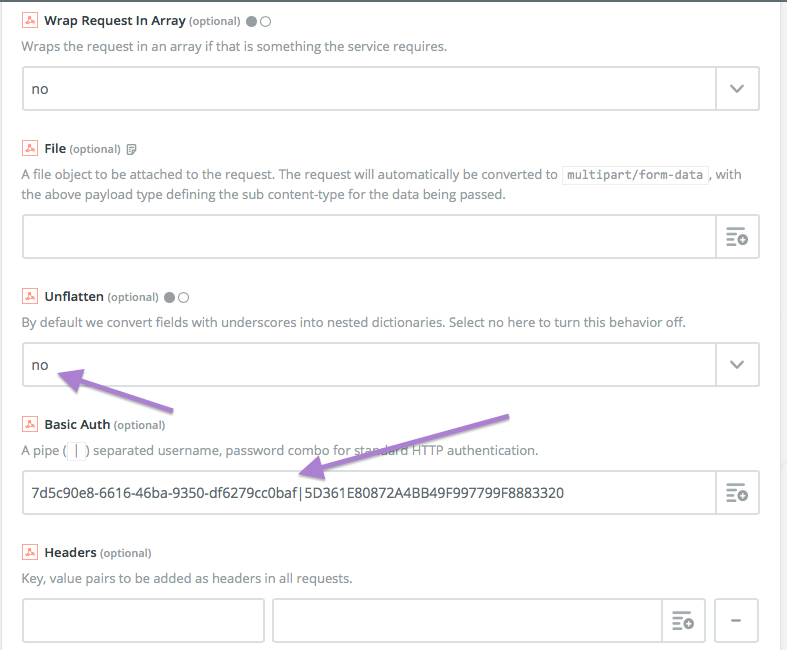
Clique em “Continue”.
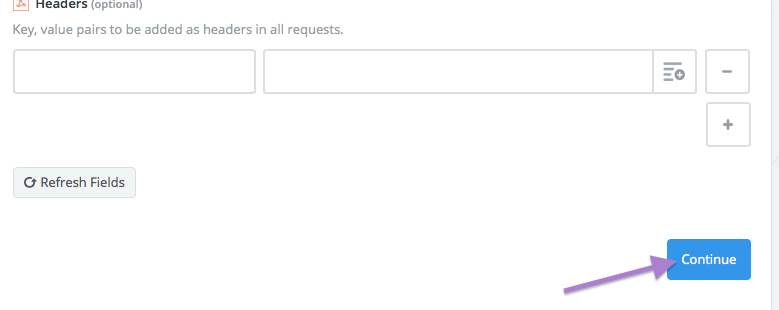
Veja o conteúdo que o Zapier irá enviar no teste para o HEFLO.
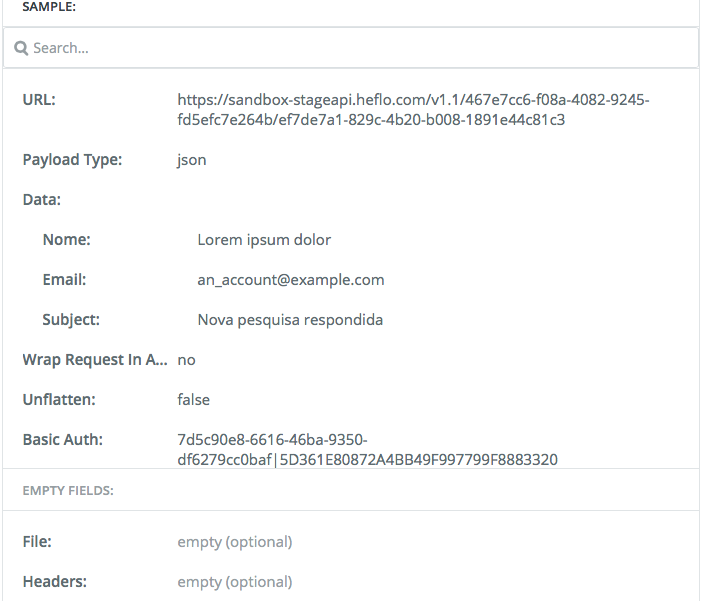 Clique em “Send Test to Webhooks by Zapier”.
Clique em “Send Test to Webhooks by Zapier”.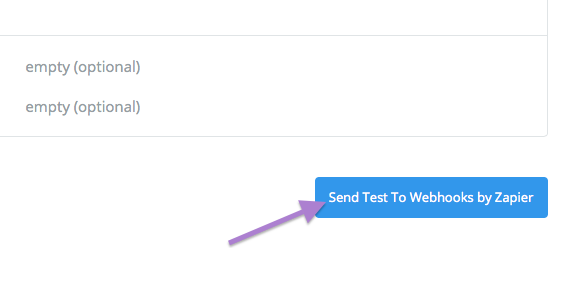
Resultado do teste.
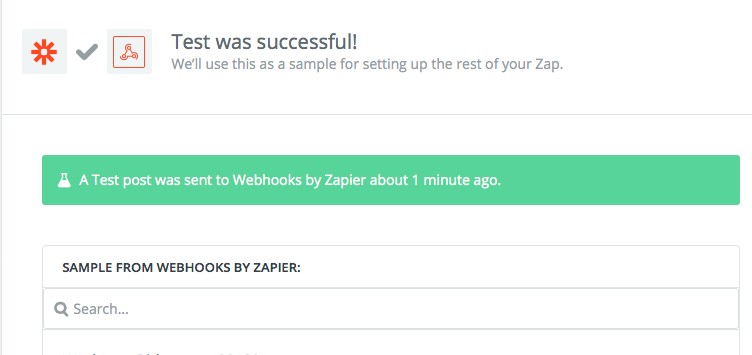
Após confirmação do teste de integração clique em “Finish”.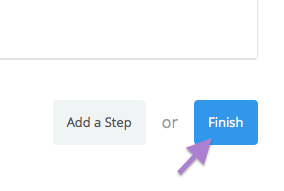
Na tela que será exibida dê um nome para seu zap e ative o mesmo clicando em “Your zap is Off”.
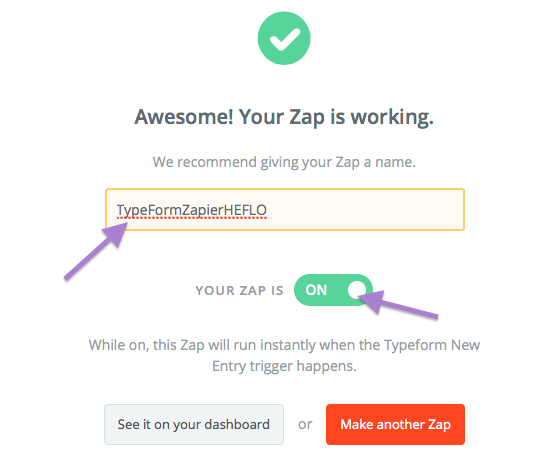
Pronto, nossa integração está funcionando corretamente! Você já pode gerar itens de trabalho de teste preenchendo seu formulário online do Typeform.
Conferindo item de trabalho criado pelo teste no HEFLO
Acesse seu processo no ambiente do HEFLO e selecione o iniciador por mensagem, clique com o botão direito e em testes veja que foi criado o item do nosso teste.
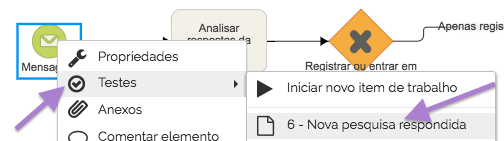
Clique no item de teste e veja que as informações enviadas pelo Zapier no teste estão nos campos que configuramos.
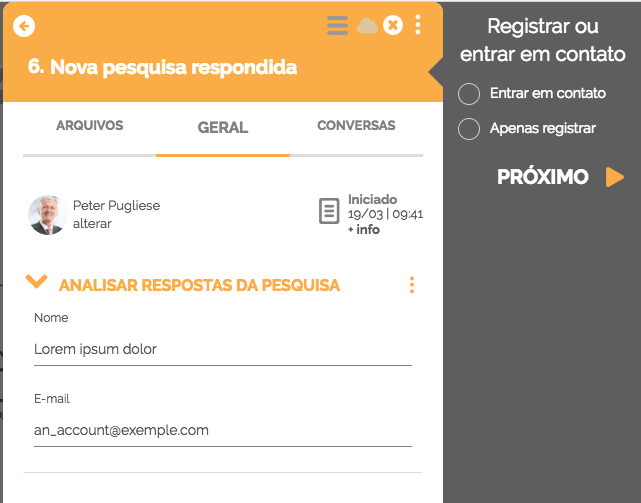
Para que você possa gerar itens de trabalho em produção no HEFLO você precisa publicar a automatização do seu processo e ajustar a url do seu zap para a de produção.
Criando itens em produção
Para iniciar a criação de itens em produção pelo Typeform você precisar acessar seu processo no HEFLO e publicar a automatização. Para isso, clique no ícone “Ações” do menu de propriedade e depois em “Publicar automatização”.

Selecione o iniciador por mensagem e nas propriedades copie o link de produção.

O Key e Secret ainda permanecem os mesmos então apenas substitua no campo url o link de teste pelo de produção.
Ajustando no Zapier url de produção
Clique em “Edit template” do lado esquerdo e substitua a url de teste pela de produção.
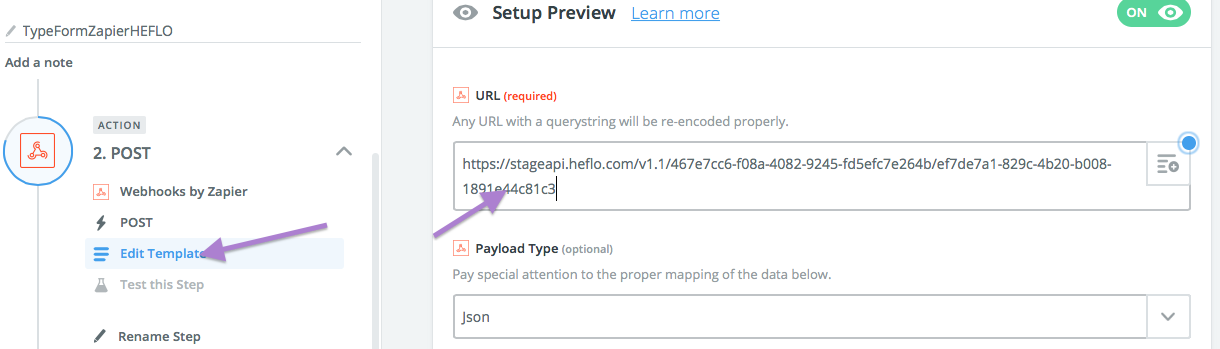
Clique em “Continue”.
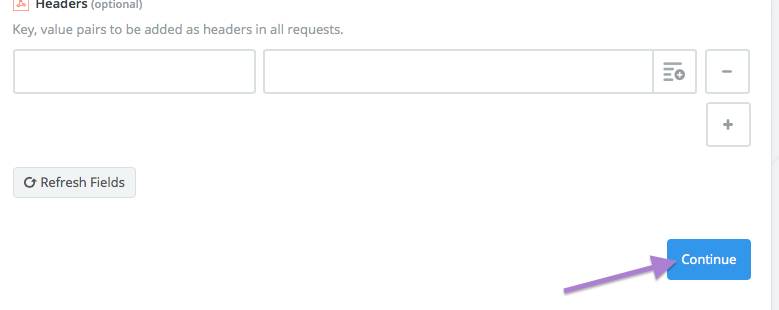
Clique em “Send Test to Webhooks by Zapier”.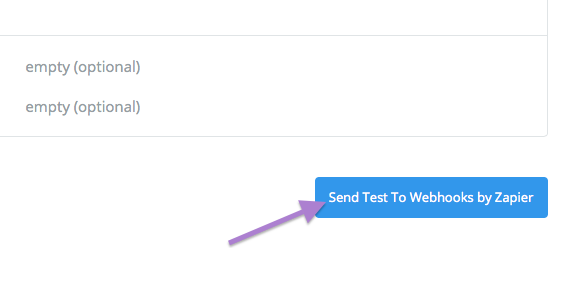
Pronto, agora a integração já está gerando itens em produção no HEFLO. Para visualiza-los acesse seu workspace. Veja mais em Diálogo de itens de trabalho.
Ative novamente seu zap no topo direito da tela.
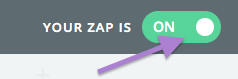
Agora você já pode divulgar seu link do Typeform que as respostas abrirão Itens de trabalho em produção no seu ambiente HEFLO.